
Если вы следите за обновлениями на сайте и являетесь нашим постоянным читателем, то наверняка можете помнить, как я рассказывал о таймерах для включения компьютера. Так вот, в той статье было вкратце упомянуто про режим гибернации. После этого я получил несколько сообщений, в которых меня просили побольше рассказать об этом режиме, что я и решил сделать.
Гибернация ведет свое начало от английского слова hibernation, что можно перевести как «зимняя спячка». Гибернация представляет из себя энергосберегающий режим операционной системы компьютера (в данном случае Windows Vista, 7 или 8), при котором содержимое оперативной памяти сохраняется на жесткий диск непосредственно перед выключением. Из всех энергосберегающих режимов, которые используются в ОС Widnows, этот требует наименьшее количество энергии, таким образом позволяя вам экономить на электричестве в том числе. Что интересно, изначально гибернация была разработана для ноутбуков и лишь затем начала внедряться в сферу стационарных ПК.
Но на самом деле все не так просто и по-умолчанию в ПК используется так называемый гибридный режим гибернации, который фактически совмещает в себе спящий режим и режим гибернации. Впрочем, особой разницы между этими технологиями нет. Просто гибридный режим используется исключительно для настольных ПК.
Как это выглядит со стороны? Для тех, кто помнит времена Windows XP, наверняка будет знакомо следующее: после определенного времени бездействия экран монитора гаснет, а компьютер переходит в режим пониженного потребления электроэнергии (спящий режим). Если вам необходимо продолжить работу, то стоит всего лишь перевести курсор мыши или нажать на любую клавишу на клавиатуре, что бы ПК вернулся в нормальное рабочее состояние. При этом вы всегда будете слышать, как работают кулеры в ПК.
В режиме гибернации все несколько иначе. Сначала ваше устройство переходит в спящий режим, действие которого описано чуть выше, и лишь после этого — в режим гибернации. При этом ПК как бы выключается, поскольку никаких шумов он не издает. Для того, что бы вернуться как работе, необходимо либо нажать на любую клавишу на клавиатуре, либо нажать на кнопку включения на системном блоке. При этом будут загружены все документы, с которыми вы работали прежде.
Плюсы и минусы технологии
Начну я, пожалуй, с недостатков.
- Во-первых, вы должны понимать, что выход из режима гибернации может занимать достаточно большое количество времени (например, 5-10 секунд), хотя со временем включения ПК это все равно не сравнить.
- Используется большой объем дискового пространства.
- Расположение файла для гибернации в ОС Widnows изменить невозможно.
- В некоторых случаях возможно возникновение сбоя системы.
- Определенные программы и приложения до сих имеют проблемы при выходе из гибернации — они не загружаются или выдают ошибку.
Что касается плюсов, то их фактически нет:
- Быстрый вход и выход из операционной системы, то есть не требуется дополнительная загрузка.
Исходя из написанного вы можете сделать вывод, что режим гибернации вовсе не так хорош как его описывают. Вовсе нет! На самом деле минусы я никак не назвал бы недостатками. К примеру, я не знаю ни одного человека, у которого бы после выхода из режима возник сбой системы. Поэтому неудивительно, что гибернация по умолчанию включена в операционной системе Widnows.
Как включить и отключить режим гибернации?
Для начала заходим в «Пуск», затем — «Панель управления» — «Электропитание». Здесь мы видим так называемый план электропитания, у меня выбран рекомендуемый сбалансированный. Нажимаем на ссылку «Настройка плана электропитания».
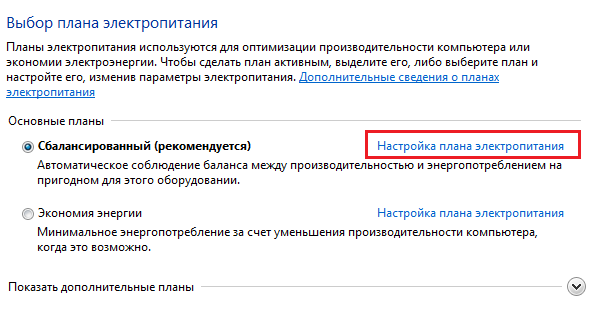
Попадаем на страницу параметров режимов для вашего компьютера. Нажимаем на «Изменить дополнительные параметры питания».
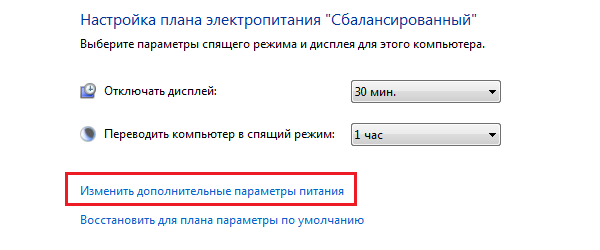
Открылось небольшое окошко с параметрами. Находим параметр «Сон» и изменяем (или не изменяем) его значение по своему желанию.
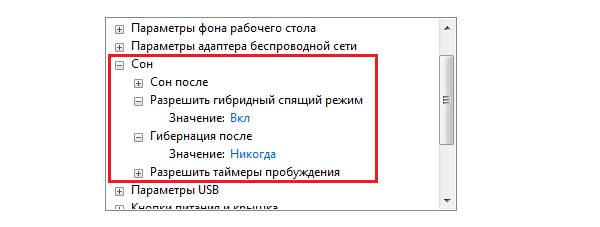
Будут вопросы по статье, обязательно обращайтесь.
Так а есть смысл на ночь не выключать комп, а переводить его в режим гибернации?
есть, если хочешь, что бы комп моментально загружался
Я так и не понял разницы) может кто-то поподробнее чуток объяснить?)
Что именно не понял? Могу попробовать объяснить.
Странно, что этим режим никто не пользуется. Я о нем очень давно узнал, уже несколько лет использую. Забыл, когда последний раз компьютер полностью выключал…
Спасибо большое за разъяснение!
рекомендую также отключить выключение диска в настройках, потому что это приводит к тормозам, когда он начинает грузиться.
очень классная штука. и почему его не придумали лет 10 назад???
А почему 10 лет назад не придумали планшеты? Вот по той же самой причине.
интересно, сколько в таком режиме комп энергии расходует?
как думаете, в 10 windows он будет изменен или прежним останется?
Я его отключил этот режим, поскольку он всю инфу собирает в файл hiberfil.sys, а тот очень сильно растет.
я о нем недавно узнал, но зато теперь комп даже не выключаю))) не вижу смысла, просто гибернацию включаю))